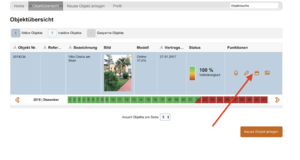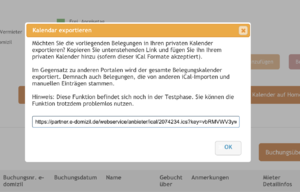Kalender Import von E-Domizil: Unterschied zwischen den Versionen
(Die Seite wurde neu angelegt: „# Loggen Sie sich bein E-Domizil ein # Gehen Sie auf das Symbol "Belegungskalender miniatur|links # Scrollen Sie auf…“) |
|||
| Zeile 1: | Zeile 1: | ||
# Loggen Sie sich bein E-Domizil ein | # Loggen Sie sich bein E-Domizil ein | ||
# Gehen Sie auf das Symbol "Belegungskalender | # Gehen Sie auf das Symbol "Belegungskalender | ||
| − | |||
# Scrollen Sie auf der Kalenderseite UNTER den Kalender | # Scrollen Sie auf der Kalenderseite UNTER den Kalender | ||
# Dort finden Sie den Button "ical-URL exportieren" | # Dort finden Sie den Button "ical-URL exportieren" | ||
| + | [[Datei:E-Domizil Belegungskalender.png|miniatur|links]] | ||
| + | |||
[[Datei:E-Domizil Export ical.png|miniatur|links]] | [[Datei:E-Domizil Export ical.png|miniatur|links]] | ||
| + | |||
Diesen Link können Sie dann kopieren und fügen ihn bei More-Bookings ein unter "Einstellungen"-->"Kalender Im/Exporte"-->"Importe definieren" | Diesen Link können Sie dann kopieren und fügen ihn bei More-Bookings ein unter "Einstellungen"-->"Kalender Im/Exporte"-->"Importe definieren" | ||
Aktuelle Version vom 15. Dezember 2018, 17:59 Uhr
- Loggen Sie sich bein E-Domizil ein
- Gehen Sie auf das Symbol "Belegungskalender
- Scrollen Sie auf der Kalenderseite UNTER den Kalender
- Dort finden Sie den Button "ical-URL exportieren"
Diesen Link können Sie dann kopieren und fügen ihn bei More-Bookings ein unter "Einstellungen"-->"Kalender Im/Exporte"-->"Importe definieren"